Xbox One 컨트롤러 드라이버 다운로드 Windows 10, 8, 7용 설치 및 업데이트
게시 됨: 2021-12-24이 게시물은 Windows 10, 8 및 7에서 Xbox One 컨트롤러 드라이버를 다운로드, 설치 및 업데이트하는 빠르고 쉬운 방법을 공유합니다. 자세히 알아보려면 계속 읽으십시오.
Xbox One 컨트롤러는 컴퓨터에서 가장 인터랙티브한 가상 게임을 플레이하기 위해 손을 댈 수 있는 최고의 게임 컨트롤러입니다. 그러나 Xbox One 컨트롤러 를 PC에 연결하고 컨트롤러로 좋아하는 게임 을 할 수 없다는 사실을 알게 되면 낙담할 수 있습니다.
그 이유가 무엇인지 궁금하다면 Windows 10 Xbox One 컨트롤러 드라이버 가 컴퓨터에 설치되어 있지 않을 가능성이 높습니다. 예, 당신은 그것을 올바르게 읽었습니다!
드라이버는 Xbox One 컨트롤러가 연결되자마자 Windows PC에 자동으로 설치되지만 때때로 자체적으로 설치되지 않을 수 있습니다. 따라서 이 블로그는 Windows 10용 Microsoft Xbox One 컨트롤러 드라이버를 다운로드하고 단계별로 설치하는 방법을 배우는 데 도움이 될 것입니다.
Xbox One 컨트롤러 드라이버 다운로드 및 업데이트에 적극 권장되는 방법
Bit Driver Updater는 Xbox One 컨트롤러 드라이버 다운로드 작업을 순식간에 수행할 수 있는 최고의 전문가 권장 솔루션입니다. 오래된 드라이버를 업데이트하는 데 도움이 될 뿐만 아니라 전체 시스템의 성능을 가속화합니다. 아래 다운로드 탭을 클릭하여 이 멋진 도구를 무료로 받으십시오!
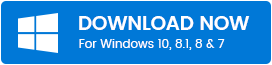
Windows 10, 8, 7용 Xbox One 컨트롤러 드라이버를 다운로드하고 설치하는 방법
아래 부분에서는 Xbox One 컨트롤러 PC 드라이버 를 다운로드, 설치 및 업데이트하는 방법에 중점을 두겠습니다.
방법 1: 드라이버 CD/DVD를 사용하여 Microsoft Xbox One 컨트롤러 드라이버 가져오기
오래된 방법이지만 때로는 Windows 7용 Xbox One 컨트롤러 드라이버 를 다운로드하고 설치하는 데 편리한 옵션이 될 수 있습니다. Xbox One 컨트롤러용 드라이버 CD 또는 DVD 가 있는 경우 아래 단계를 사용하여 설치할 수 있습니다. 그것:
- 컴퓨터의 CD 드라이브를 열고 Xbox One 컨트롤러 드라이버 CD/DVD 를 넣습니다.
- Windows 7 PC에서 " 내 컴퓨터 "를 실행합니다.
- 새 CD 드라이브를 두 번 클릭하여 설치를 실행합니다. 실행에 실패하면 CD 디렉터리에서 " .exe 확장자 " 파일을 두 번 클릭합니다.
- 화면 지침을 계속 탐색하여 Windows 7용 Xbox One 컨트롤러 드라이버 설치를 완료합니다.
방법 2: Windows 업데이트로 Microsoft Xbox One 컨트롤러 드라이버 받기
컴퓨터에 드라이버를 설치하는 또 다른 방법은 Microsoft에서 제공합니다.
Windows는 다양한 드라이버 및 Microsoft 응용 프로그램의 사용 가능한 최신 업데이트를 지속적으로 확인하므로 이 방법을 편리하게 활용하여 PC에 적합한 드라이버를 얻을 수 있습니다. 아래 단계에 따라 Xbox One 컨트롤러 드라이버를 다운로드하고 Windows 기본 제공 업데이트 기능을 사용하여 설치할 수 있습니다.
- 먼저 Windows 10 PC 의 설정 앱으로 이동해야 합니다 .
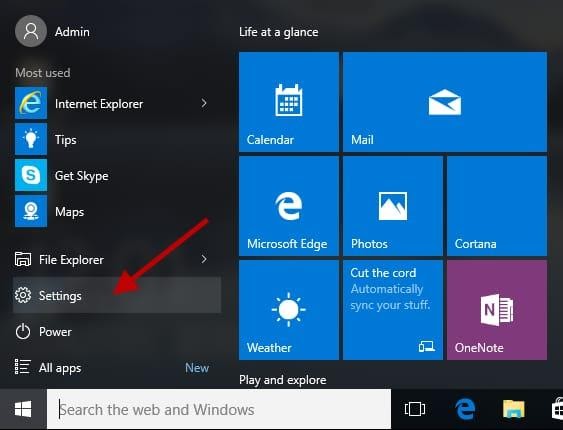
- 설정 창에서 업데이트 및 보안 을 클릭해야 하는 여러 옵션이 우리 앞에 있습니다.
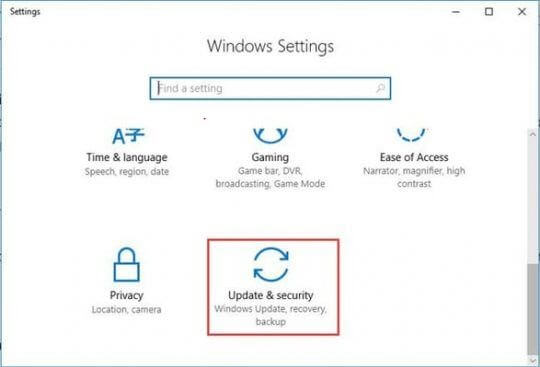
- 그런 다음 측면 패널에 있는 Windows 업데이트 를 탭합니다.
- 기본 창에서 업데이트 확인 버튼을 누르십시오.
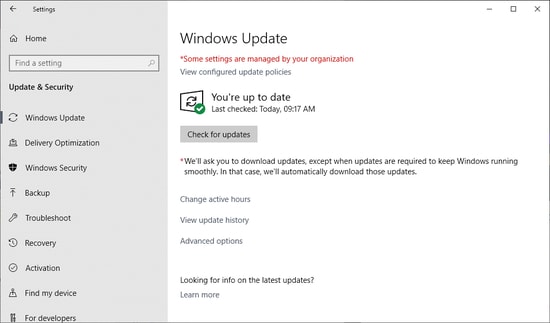
- Xbox One 컨트롤러 드라이버 의 설치 프로세스가 끝날 때까지 기다렸다가 컴퓨터를 재부팅합니다.
더 읽어보기: Windows PC용 최고의 게임 부스터
방법 3: 장치 관리자를 사용하여 Microsoft Xbox One 컨트롤러 드라이버 가져오기
장치 관리자라는 제어판 애플릿을 사용하여 Xbox One 컨트롤러 드라이버를 수동으로 다운로드하고 Windows 랩톱 또는 데스크톱 컴퓨터에 설치할 수도 있습니다. 당신은 동일에 대한 아래 단계를 따를 수 있습니다.
- 시작 버튼 근처의 Windows 검색 상자에 장치 관리자를 입력 하고 최상의 일치 결과를 선택합니다.
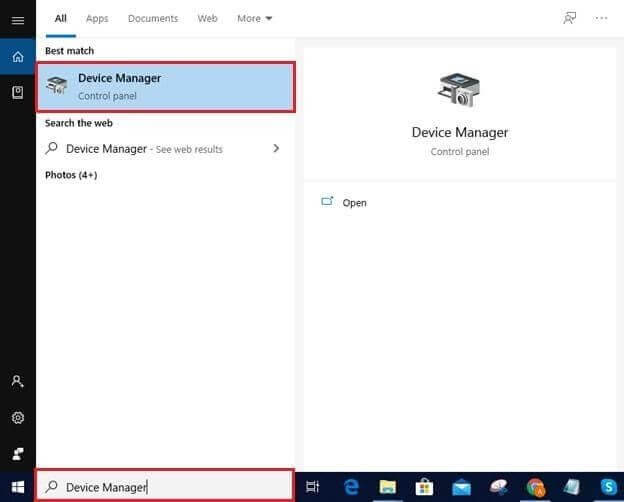
- 장치 관리자가 열리면 " Microsoft Xbox One 컨트롤러 " 범주를 클릭하여 확장합니다.
- 장치를 마우스 오른쪽 버튼으로 클릭하고 상황에 맞는 메뉴에서 "드라이버 소프트웨어 업데이트" 옵션을 선택합니다.
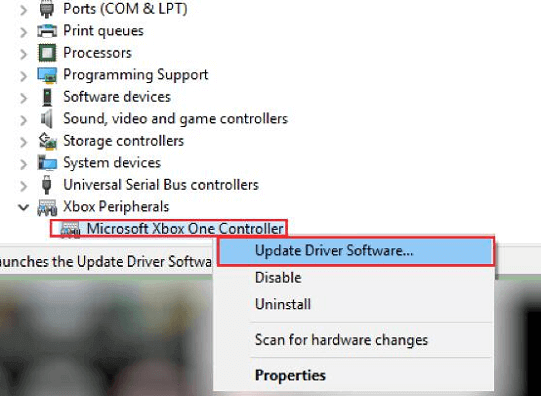
- 그런 다음 " 업데이트된 드라이버 소프트웨어 자동 검색 " 옵션을 선택합니다.
- 이제 Windows에서 장치에 대한 최신 버전의 Xbox One 컨트롤러 드라이버를 찾아 설치할 때까지 기다립니다.
- 설치 프로세스가 완료되면 컴퓨터를 다시 시작합니다.
또한 읽기: Xbox One 컨트롤러의 연결 끊김 문제 해결
방법 4: Bit Driver Updater를 사용하여 Xbox One 컨트롤러 드라이버 자동 다운로드 및 업데이트(전문가 권장)
Windows 10 Xbox One 컨트롤러 드라이버를 다운로드하고 설치하는 강력하고 시간을 절약하며 안정적인 방법을 찾고 있습니까?
그렇다면 Bit Driver Updater 도구를 사용하여 Xbox One 컨트롤러 드라이버를 다운로드하고 컴퓨터에 설치하면 항상 부드럽고 번거롭지 않은 게임 플레이를 즐길 수 있습니다. 이에 대한 중요한 단계가 아래에 요약되어 있습니다.

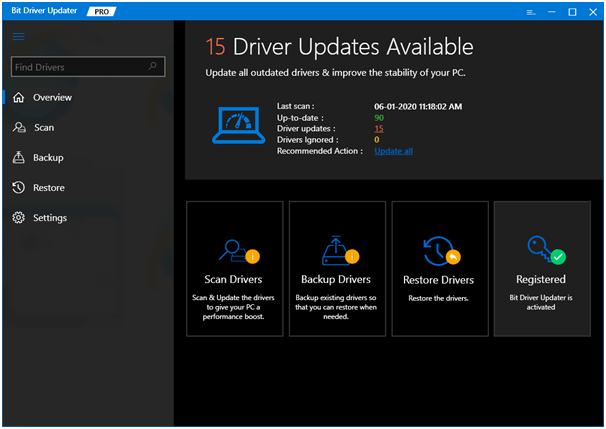
- 다운로드 버튼을 클릭하여 Bit Driver Updater 를 설치합니다.
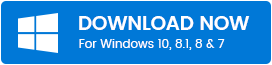
- 그런 다음 스캔 버튼 을 눌러 누락된 드라이버의 스캔 및 감지를 시작합니다.
- 스캔이 완료되면 지금 업데이트 버튼을 눌러 Windows 10용 Xbox One 컨트롤러 드라이버 자동 설치를 시작하고 완료합니다.
- 설치를 효과적으로 하려면 시스템을 한 번 다시 시작하십시오.
더 읽어보기: 최고의 무료 드라이버 업데이트 프로그램
방법 5: Microsoft 업데이트 카탈로그 사이트를 통해 Xbox One 컨트롤러 드라이버 다운로드
Microsoft 업데이트 카탈로그 웹 사이트는 Windows 10에서 Xbox One 컨트롤러 드라이버를 다운로드하고 설치할 수 있는 좋은 장소입니다. 다음은 동일한 작업을 수행하는 데 필요한 단계입니다.
- Microsoft 업데이트 카탈로그 페이지를 방문하십시오.
- 검색 상자에 Xbox 컨트롤러 드라이버를 입력하고 검색 버튼 을 클릭합니다.
- 시스템에 다운로드하려는 Xbox 컨트롤러 업데이트 옆에 있는 " 다운로드 " 버튼을 클릭합니다.
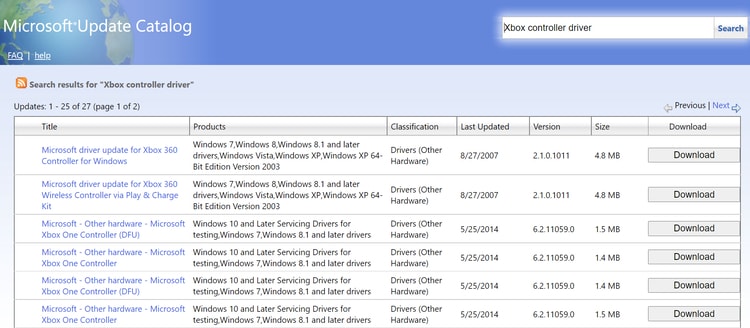
- 화면의 지시에 따라 Windows용 Microsoft Xbox One 컨트롤러용 최신 드라이버 업데이트를 설치하십시오 .
방법 6: Xbox 액세서리 사용 앱을 사용하여 Xbox 컨트롤러 펌웨어 업데이트
Xbox 액세서리 앱을 통해 무선으로 Xbox One 컨트롤러용 최신 펌웨어 업데이트를 설치할 수도 있습니다. 다음은 이에 대한 단계별 지침입니다.
- 먼저 Microsoft Store에서 Xbox 액세서리 앱을 다운로드 해야 합니다.
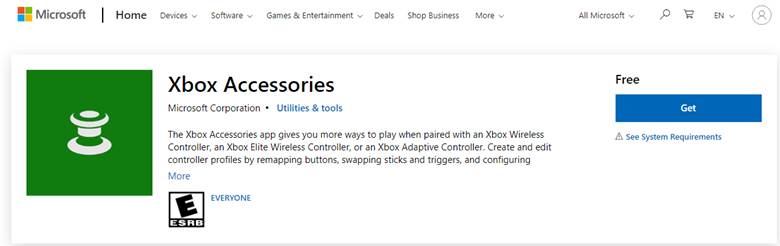
- 응용 프로그램을 설치한 후 실행하고 세 개의 가로 점 버튼을 클릭하여 더 많은 옵션에 액세스합니다.
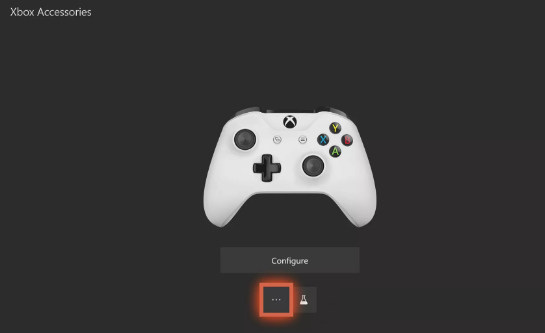
- 화면 왼쪽 상단에 있는 펌웨어 버전 상자를 클릭합니다.
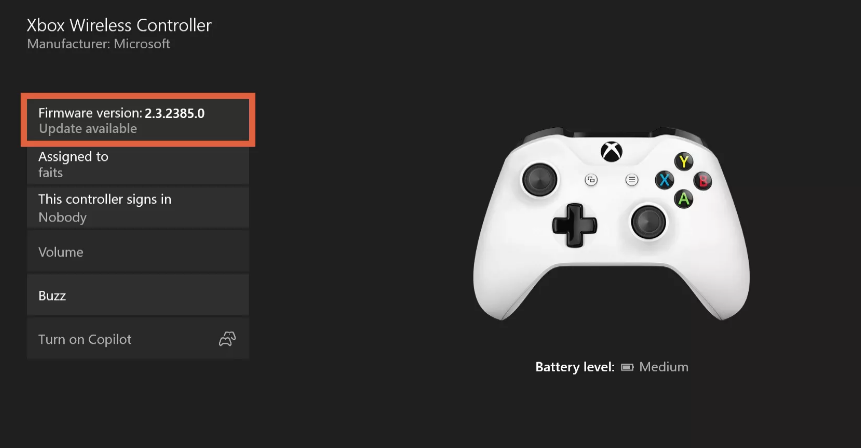
참고: 이 펌웨어 버전 상자에 ' 사용 가능한 업데이트 없음' 이 표시되면 Xbox One 컨트롤러에 최신 펌웨어 업데이트가 이미 설치되어 있다는 의미입니다.
- 그런 다음 지금 업데이트 버튼을 클릭하여 프로세스를 시작합니다.
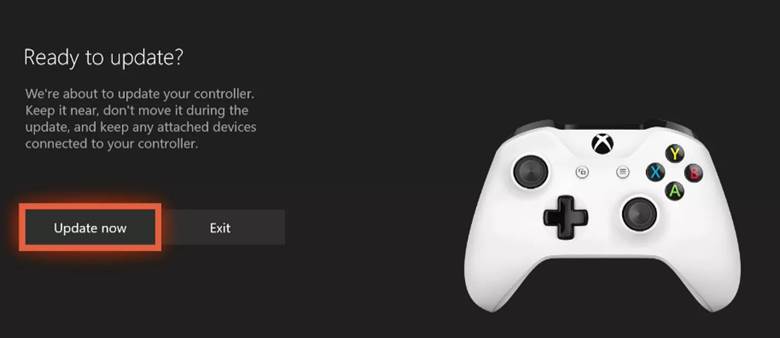
- 업데이트 프로세스가 완료되면 닫기 버튼을 클릭합니다.
또한 읽기: Windows 10 PC용 Xbox 360 컨트롤러 드라이버 다운로드 및 업데이트
방법 7: USB 케이블을 사용하여 Xbox One 컨트롤러 드라이버 업데이트
Windows 10 및 이전 운영 체제용 Xbox One 컨트롤러 드라이버를 수동으로 다운로드하려면 USB 케이블을 통해 컨트롤러를 게임 콘솔에 연결하면 됩니다. 아래 나열된 간단한 단계를 따르고 USB 케이블을 사용하여 Microsoft Xbox One 컨트롤러를 빠르게 업데이트하는 방법을 알아보세요.
- USB를 통해 Xbox One 컨트롤러를 본체에 연결합니다.
- 컨트롤러 업데이트 프로세스에 대한 팝업이 화면에 나타납니다. 이것들을 얻지 못한 경우 컨트롤러에서 Xbox 버튼을 누르십시오.
- 이제 계속하려면 설정 > 장치 및 스트리밍 > 액세서리 > 장치 정보 경로를 따르십시오.
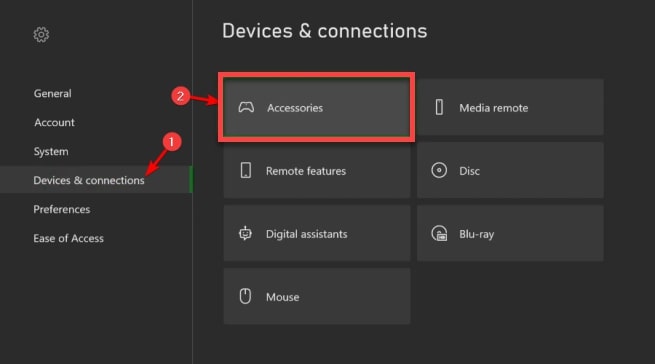
- 펌웨어 버전 설정을 열고 계속 을 클릭합니다. 이제 컨트롤러가 자동으로 업데이트됩니다.
자주 묻는 질문(FAQ)
Q1. Xbox One 컨트롤러용 드라이버가 필요합니까?
Xbox One 드라이버는 컴퓨터의 운영 체제에서 실행되며 사용하는 컨트롤러 장치와 통신할 수 있도록 합니다. Microsoft의 Xbox One 컨트롤러는 드라이버 소프트웨어가 업데이트되지 않았거나 컴퓨터 시스템에 제대로 설치되지 않은 경우 본체와 연결되거나 페어링되지 않습니다.
Q2. Xbox One 컨트롤러는 PC와 호환되나요?
Xbox One은 Windows 10, 8.1 및 7 운영 체제와 호환됩니다. USB 케이블, 무선 어댑터 또는 Bluetooth를 사용하여 Xbox One 컨트롤러를 PC에 연결할 수 있습니다.
Q3. 내 Xbox 컨트롤러에 Bluetooth가 있습니까?
Bluetooth 지원 Xbox 컨트롤러가 있는지 여부를 확인하려면 Xbox 또는 가이드 버튼 주위의 플라스틱을 확인해야 합니다. 컨트롤러의 나머지 색상과 동일한 플라스틱이라면 블루투스 기능이 있는 컨트롤러가 있다는 의미입니다.
Q4. 내 Xbox 컨트롤러가 계속 켜져 있지 않은 이유는 무엇입니까?
배터리 소모, 충전 케이블 결함, 오래된 드라이버 또는 내부 결함은 Xbox 컨트롤러가 켜지지 못하게 하는 가장 일반적인 문제 중 일부입니다.
Q5. Xbox One 컨트롤러 드라이버를 업데이트하려면 어떻게 합니까?
PC에서 수동 또는 자동으로 Xbox One 컨트롤러 드라이버를 다운로드하고 업데이트할 수 있습니다. 업데이트된 드라이버 버전을 자동으로 설치하려면 Bit Driver Updater와 같은 강력하고 신뢰할 수 있는 드라이버 업데이트 유틸리티를 사용할 수 있습니다. 수동으로 선택하는 경우 장치 관리자를 사용하거나 Xbox One 컨트롤러 검색 페이지를 방문할 수 있습니다.
Q6. Xbox One 컨트롤러를 PC에 어떻게 연결합니까?
USB 케이블, Xbox에서 제공하는 무선 어댑터를 사용하거나 Bluetooth 연결을 통해 Xbox One 컨트롤러를 Windows PC에 연결할 수 있습니다. 자세한 내용은 공식 Xbox 지원 페이지를 방문하세요.
Q7. Xbox 컨트롤러 드라이버 버전을 확인하는 방법은 무엇입니까?
Microsoft Xbox One 컨트롤러의 드라이버 버전을 확인하려면 아래 공유된 단계를 따르십시오.
- 컴퓨터에서 장치 관리자 도구를 엽니다.
- Xbox 주변 장치 범주를 확장합니다 .
- Microsoft Xbox One 컨트롤러 를 두 번 클릭합니다.
- 속성 창에서 드라이버 탭으로 이동하여 드라이버 버전을 확인합니다.
Q8. PC에서 Xbox One 컨트롤러가 작동하지 않는 문제를 해결하려면 어떻게 합니까?
잘못되었거나 오래되었거나 결함이 있는 드라이버는 Xbox One 컨트롤러가 PC에서 연결되지 않거나 작동하지 않는 주요 이유 중 하나입니다. 이 문제를 해결하는 가장 좋은 방법은 Microsoft 컨트롤러 드라이버를 최신 버전으로 업데이트하는 것입니다.
완료: Windows 10, 8 및 7용 Xbox One 컨트롤러 드라이버 다운로드
이 기사를 통해 Windows 10 및 이전 버전용 Xbox One 컨트롤러 드라이버를 다운로드, 설치 및 업데이트하는 수동 및 자동 방법에 대해 알려 드렸습니다. 자동 방식을 사용하는 것은 다양한 이점이 있지만 어떤 방법이 당신에게 놀라운 효과가 있었는지 계속 듣고 싶습니다.
앞서 언급한 방법을 사용하여 Xbox One 컨트롤러 PC 드라이버를 설치한 후 게임 세션을 즐길 수 있습니다. 소셜 미디어에서 우리를 팔로우하고 뉴스레터를 구독하십시오. 또한 의견 상자에 의견, 제안 및 쿼리를 입력하여 당사에 연락할 수 있습니다.
